在信息时代,触摸屏电脑已成为我们生活中不可或缺的工具。在使用过程中,可能会遇到触摸不准、漂移等问题,影响操作体验。别担心!今天我们就来分享几个简单易用的触摸屏电脑校准方法,助你轻松解决问题。 校准方法 步骤 1:进入控制面板点击电脑左下角的开始菜单,找到“控制面板”,并进入“硬件和声音”。 步骤 2:选择“校准平板电脑屏幕”在“控制面板”中,选择“平板电脑设置”,然后找到“校准平板电脑屏幕”。
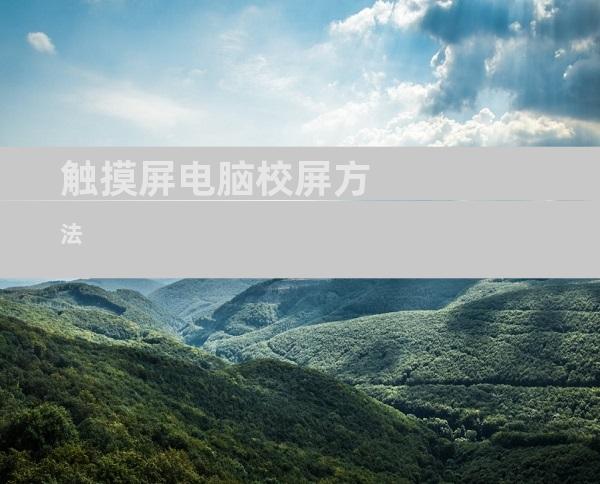
在信息时代,触摸屏电脑已成为我们生活中不可或缺的工具。在使用过程中,可能会遇到触摸不准、漂移等问题,影响操作体验。别担心!今天我们就来分享几个简单易用的触摸屏电脑校准方法,助你轻松解决问题。
校准方法
步骤 1:进入控制面板
点击电脑左下角的开始菜单,找到“控制面板”,并进入“硬件和声音”。
步骤 2:选择“校准平板电脑屏幕”
在“控制面板”中,选择“平板电脑设置”,然后找到“校准平板电脑屏幕”。
步骤 3:按屏幕上的目标
屏幕上会显示一系列圆形目标。用手指依次点击这些目标,系统将自动校准触摸屏。
常见问题解决
1. 触摸屏校准后仍然不准
检查触控笔:如果是使用触控笔,检查笔尖是否磨损或损坏。
更新驱动程序:过时的驱动程序会导致触摸屏问题。前往制造商网站下载最新驱动程序并安装。
重启电脑:有时候,重启电脑可以解决软件冲突问题。
2. 触摸屏校准后出现漂移
关闭掌托功能:掌托功能会在使用键盘时自动禁用触摸屏,可能会导致漂移。尝试关闭此功能。
调整触摸屏灵敏度:在控制面板中,找到“平板电脑设置”,可以调整触摸屏灵敏度。
检查屏幕表面:屏幕表面脏污或有异物也会影响触摸屏准确性。用干净的布擦拭屏幕。
3. 触摸屏无响应
检查连线:确保触摸屏与电脑连接良好。
更换 USB 端口:尝试将触摸屏连接到不同的 USB 端口。
联系客服:如果以上方法都无法解决问题,请联系制造商的客服中心。
4. 触摸屏校准后变形
检查显示设置:确保显示屏设置正确,没有缩放或拉伸。
调整旋转设置:如果屏幕旋转了,校准后可能会出现变形。检查旋转设置并调整为正确方向。
更新显卡驱动程序:过时的显卡驱动程序会导致显示问题。前往显卡制造商网站下载最新驱动程序并安装。











